- 1【深度学习8】Pytorch使用及使用小案例_pytorch 案例
- 2uboot命令解释与运行分析_usage unkown command fash
- 3CSU1826-Languages-AC自动机_ztod
- 4Linux 摄像头驱动_linux摄像头驱动
- 5baidu google 开发搜索引擎_自定义百度搜索入口网址
- 6Mybatis学习_mybatis if or
- 7Android:SQLite_android sqlite
- 8Pytorch中多GPU并行计算教程_pytorch并行计算
- 9【2020年数据分析岗面试题】不断更新...(含自己的理解、思考和简答)_3. 扑克牌54张,平均分成2份,求这2份都有2张a的概率
- 10NTFS for Mac 2023安装激活使用教程(2023最新指南)
Photoshop史上最强更新,动动手指就能让AI替你修图_ps里ai怎么修图
赞
踩
Photoshop 在最新的 Beta 版本中,融入了 Firely 智能 AI 创意填充功能,只要对图片进行简单地框选,就能实现生成对象、生成背景、扩展图像、移除对象以及更多创意功能,支持用自然语言输入指令,让 AI 替你完成创意填充。
前言
早在2023年3月份的时候,Adobe 就推出了 Firely(又名萤火虫,AI 绘画工具),那时候就已经在 AI 绘画领域掀起了一番热议,只不过此时的 Stable Diffusion 和 Midjourney 正如日中天,Firely 的出现并没有引起我的太大关注。
然而在 5 月份 Photoshop(beta)的更新中,Photoshop 将 Firely 引入其中,Photoshop 也瞬间化身为具备超强 AI 能力的修图软件,本文主要为实际上手 Photoshop(beta)的创意填充功能,带大家了解创意填充可以做些什么,以及实际体验如何。
上手使用前需准备
Mac 用户
- M1/M2芯片 Mac(英特尔芯片部分支持,慎重使用)
- MacOS 12+
- US 的 Adobe 账号
Win 用户
- 本文未做实测,需用户自行测试
Web 版本
- Web 版本为比较简单的 Photoshop 功能,支持内容感知填充,但是不支持自定义指令,使用比较简单(一段时间内可免费体验),有需要的用户可以登录 US 官网体验。
注:本文实测环境为 MacBook Pro M1,MacOS 13。
创意填充功能上手体验
在官网的介绍中,创意填充主要应用在四大场景,包括生成对象、生成背景、扩展图像和移除对象。本文针对四个场景逐一体验测试。
生成对象
在图像中选择一个区域,然后通过文本提示描述您要添加/替换的内容。

点评:
- 每次会给出 3 个生成结果,质量比较随机,有时很好,有时很差。
- 需要给到更详细的描述才能生成更符合需求的结果,刚开始只写 a football 会生成各种颜色的足球,增加限定 black and white 之后随机性就小了
- 生成的图像不仅是足球本身,多余的框选内容会自动生成相应的背景
总体来讲,想要生成满意的结果,需要 多次尝试 + 详细的描述 + 一定的后期修图
生成背景
选择主体后面的背景,然后根据文本提示生成新场景。
这里尝试两种不同的生成背景方式,第一种,直接背景,然后生成背景
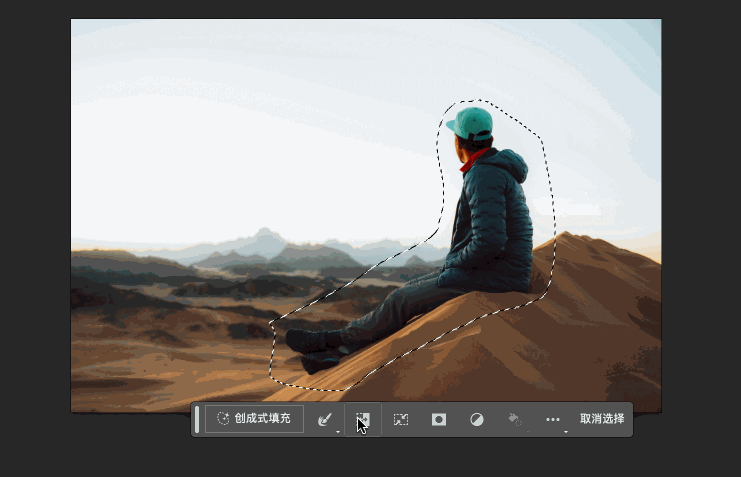
好家伙,直接生成了沙漠中的森林,人物和背景倒是融合得还可以,除非有特殊需求,否则还是来看第二种生成背景的方式吧。
第二种,移除背景再生成背景
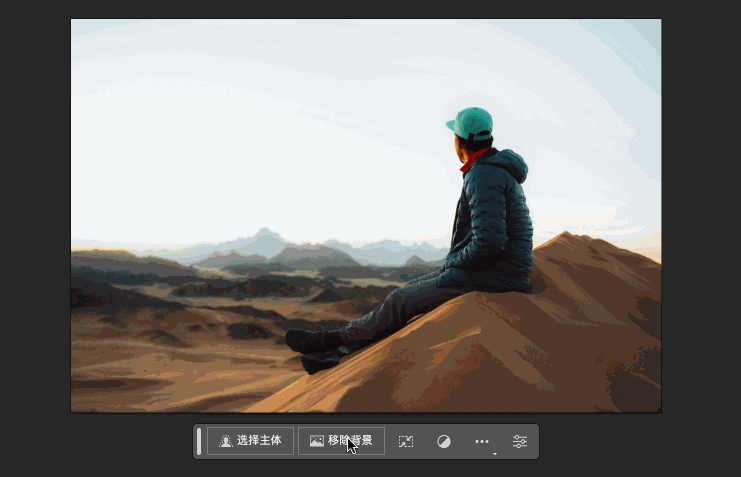
这种方式生成的背景整体还算可以,部分生成的图像白边略微明显,只能多次生成筛选结果较好的。
扩展图像
展开图像的画布,然后选择空白区域。在没有提示的情况下将生成场景的和谐扩展。通过提示进行生成会向图像中添加内容, 同时扩展场景的其余部分。
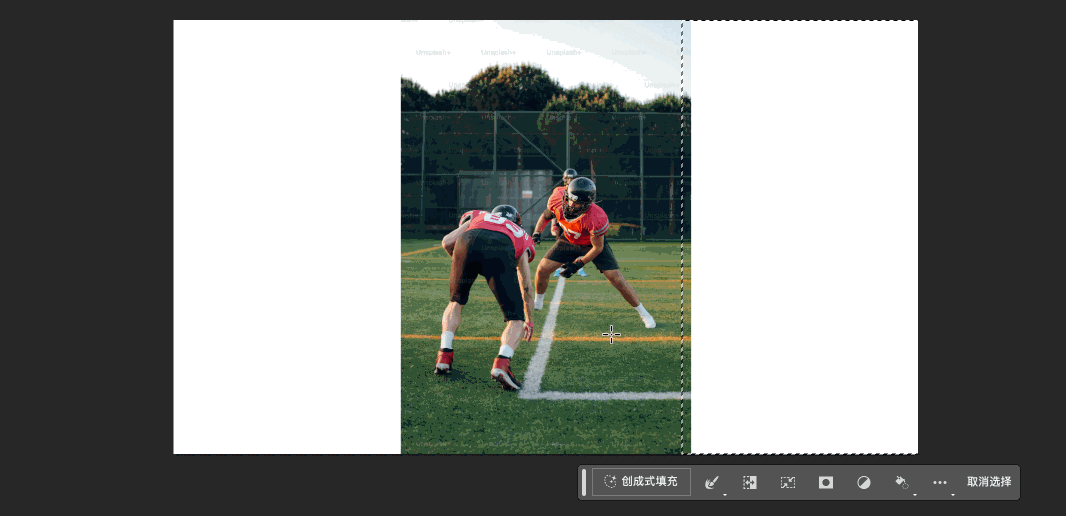
点评:
- 整体扩展图片质量还可以,乍一看能做到以假乱真的效果
- 细看的话,图片的衔接处还是会有一些的拼接痕迹,比较浅
总体来讲效果还挺不错,如果对图片质量要求较高的可能需要对拼接处自行调整或者多进行尝试,有时效果也会很好
移除对象
选择要移除的对象,然后在没有提示的情况下生成,使用创意 Al 填充使其消失。
移除文字
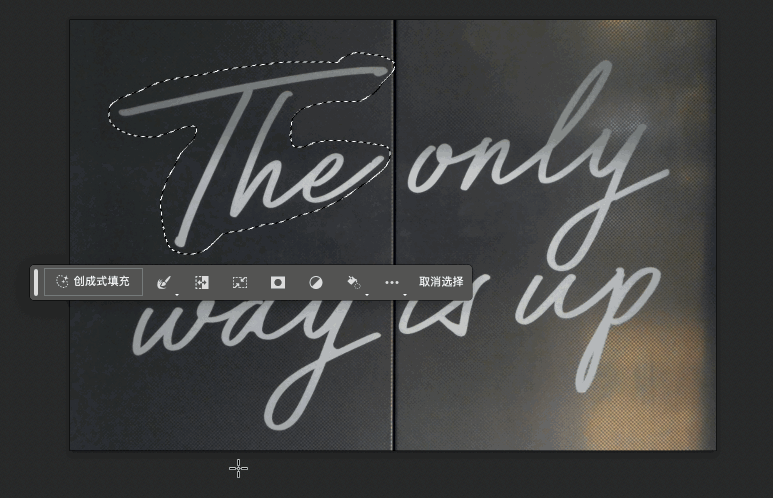
移除文字的效果主要取决于文字和背景对比度的差异,对比度越大,移除效果越好。总体来讲在大多数情况下移除的效果都还是不错的。
移除图像/人物
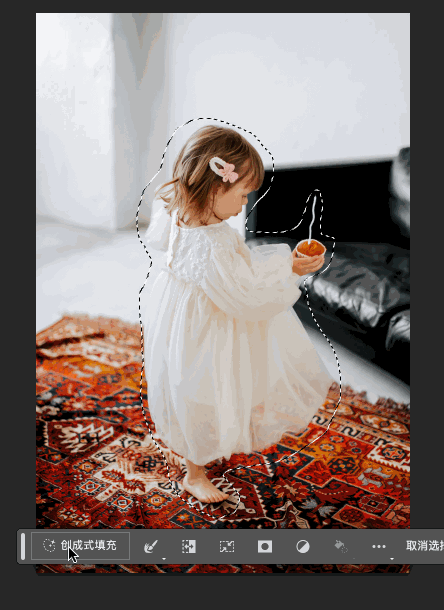
这里的移除效果还是非常不错的,Photoshop 的移除并不是简单的移除,还是智能根据图片内容补充生成移除后的背景。对于普通人而言这种修图还是相当难的,因为很难去一点点绘画出缺失的内容,而现在通过 AI 一键即可生成,还是相当方便的。
总结
整体体验下来,Photoshop(Beta)的 AI 功能还是相当令人惊艳的。在传统的 AI 绘画赛道之外,Photoshop 首先走到了 AI 融合修图软件的赛道,其作用之大也是不言而喻的。对于普通人而言,想要完成一次修图需要掌握的知识技能是非常多的,哪怕只是简单的移除文字、人物等,又或者是往图片中添加一些元素,而 AI 的到来则极大的简化了这一流程,以后只要简单打打字给 AI 提下需求,它就能轻松实现你想要的效果。
如需 Photoshop(Beta)版本免费安装方式,请关注VX公众号「AiTrend」后回复关键词即可领取。(更多优质的 AI 前沿科技文章,效率工具好物,同步首发公众号,更加精致的排版,各位的关注支持点赞就是我更新的最大动力鸭)


